Ảo hóa mở ra vô vàn cánh cửa cho các dự án thú vị, cho dù đó là chạy các phiên bản macOS mới hơn trên máy chủ gia đình hay lưu trữ vô số dịch vụ bên trong các máy ảo (VM). Nhưng sẽ thế nào nếu bạn có thể tạo một phiên bản ảo hóa của chiếc máy tính bạn sử dụng hàng ngày và chạy nó bên trong một VM? Hoá ra, bạn hoàn toàn có thể thực hiện dự án độc đáo này với sự trợ giúp của Disk2vhd và VirtualBox.
 Thiết lập phòng lab tại nhà với hệ thống ảo hóa Proxmox
Thiết lập phòng lab tại nhà với hệ thống ảo hóa Proxmox
Quy trình này không hề phức tạp như bạn nghĩ, thậm chí còn khá đơn giản để thực hiện. Bằng cách chuyển đổi hệ điều hành hiện có của mình sang một file ổ đĩa ảo, bạn có thể dễ dàng sao chép và chạy chính môi trường làm việc quen thuộc của mình trong một không gian biệt lập, an toàn. Điều này đặc biệt hữu ích cho các chuyên gia công nghệ, lập trình viên muốn thử nghiệm phần mềm, hoặc đơn giản là người dùng phổ thông muốn khám phá tính năng mới của Windows 11 mà không ảnh hưởng đến hệ thống chính.
Tạo tệp VHD từ ổ đĩa bằng Disk2vhd
Đúng như tên gọi, Disk2vhd là một công cụ miễn phí cho phép bạn lưu trữ nội dung của các ổ đĩa dưới dạng tệp .vhd. Bên cạnh việc cung cấp một phương tiện để tạo bản sao lưu tạm thời cho PC của bạn, các tệp .vhd được tạo bởi Disk2vhd cũng có thể được sử dụng để ảo hóa môi trường Windows 11 hiện có vào một máy ảo, thông qua một quá trình gọi là chuyển đổi từ vật lý sang ảo (Physical to Virtual migration – P2V). Để tạo tệp này, hãy làm theo các bước sau:
- Truy cập trang web chính thức của Disk2vhd trên Microsoft Learn và tải xuống phiên bản mới nhất của công cụ.
- Giải nén thư mục bạn vừa tải xuống và chạy tệp disk2vhd.exe với quyền quản trị viên.
- Chọn các ổ đĩa bạn muốn chuyển đổi thành tệp .vhd, chọn thư mục nơi bạn muốn lưu tệp này, và nhấn Create.
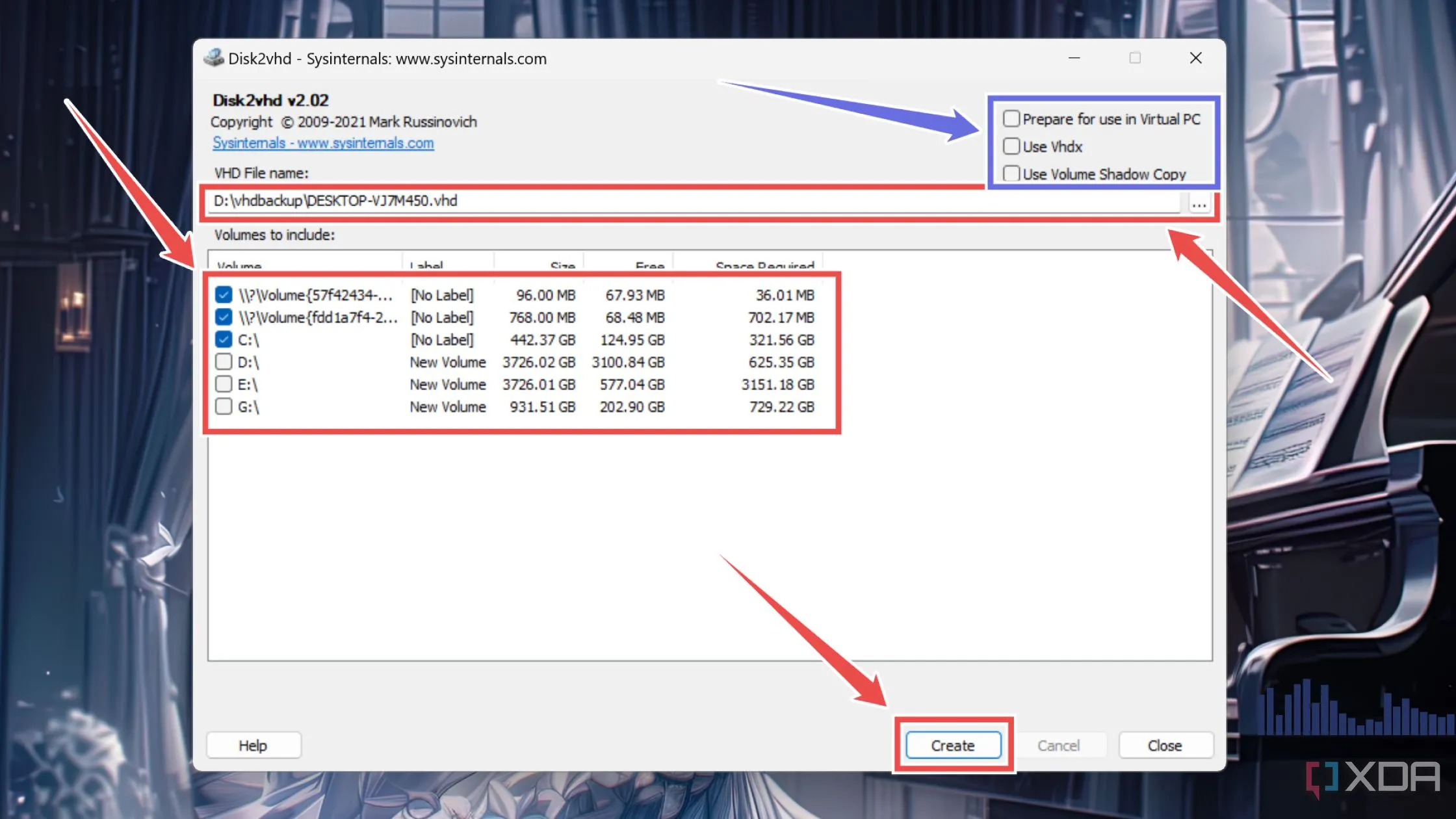 Cửa sổ tùy chọn công cụ Disk2vhd khi tạo file VHD từ ổ đĩa Windows 11
Cửa sổ tùy chọn công cụ Disk2vhd khi tạo file VHD từ ổ đĩa Windows 11
Vì chúng ta đang sử dụng VirtualBox cho dự án này thay vì Hyper-V, bạn có thể để tùy chọn Use vhdx không được chọn. Tương tự, bạn cũng có thể để tùy chọn Prepare for use in virtual PC không được chọn, mặc dù bạn có thể muốn bật tùy chọn Use Volume Shadow Copy nếu bạn định tạo tệp .vhd cho một ổ đĩa lưu trữ ngoài.
Triển khai máy ảo trong VirtualBox
Khi tệp .vhd đã sẵn sàng, đã đến lúc tạo một máy ảo có thể sử dụng nó làm ổ đĩa. Vì chúng ta sẽ sử dụng VirtualBox để triển khai VM, bạn cần đảm bảo tính năng CPU virtualization (Ảo hóa CPU) đã được bật trong BIOS/UEFI của PC.
- Nếu bạn chưa cài đặt VirtualBox trên hệ thống của mình, hãy tải xuống tệp setup.exe từ trang web chính thức và sử dụng nó để cài đặt hypervisor này.
- Khởi chạy VirtualBox.exe với quyền quản trị viên.
- Nhấn nút New.
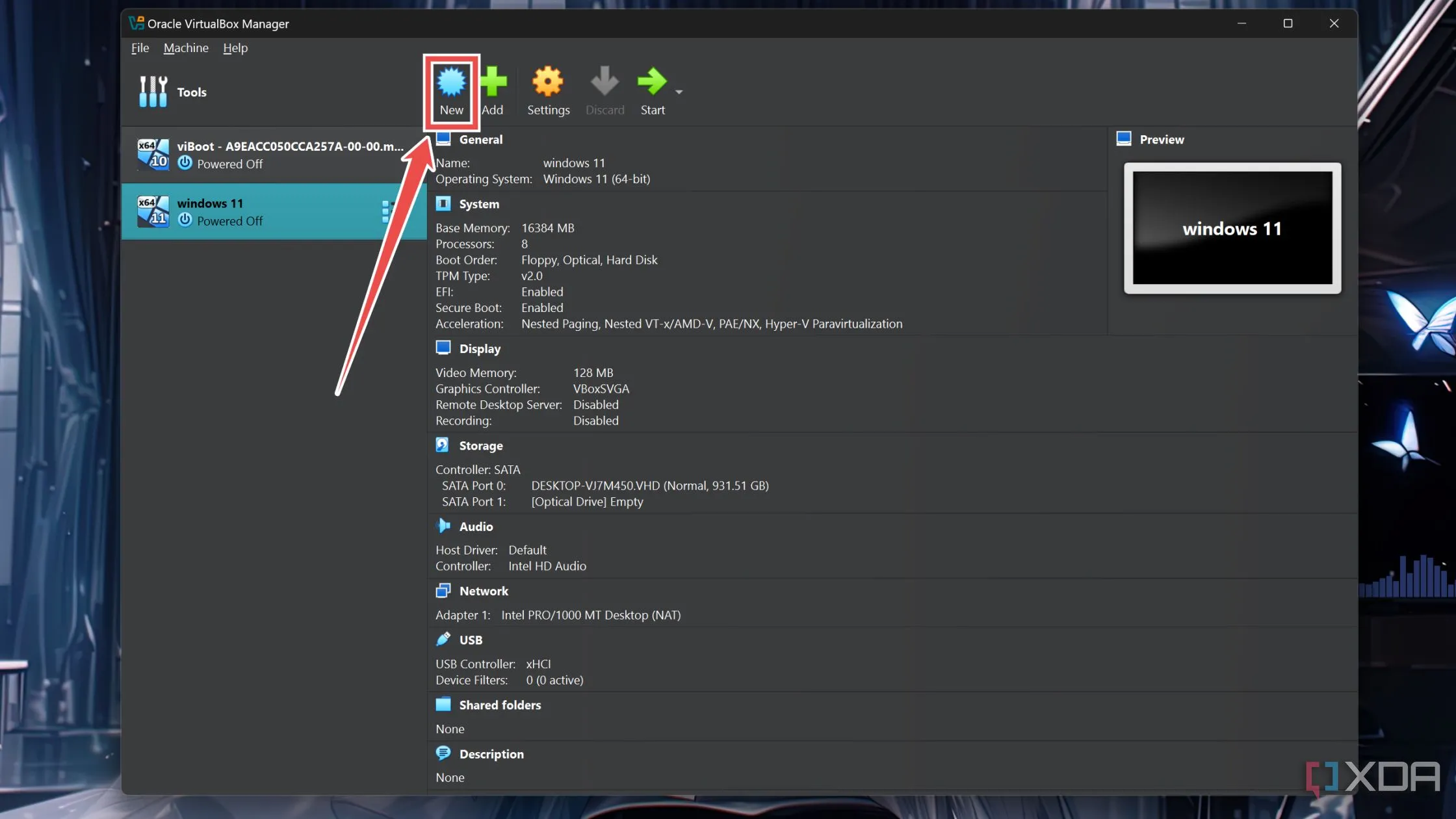 Nhấn nút "New" để tạo máy ảo Windows 11 mới trong giao diện VirtualBox
Nhấn nút "New" để tạo máy ảo Windows 11 mới trong giao diện VirtualBox
- Trong cửa sổ bật lên, nhập Name (tên) của VM, chọn Folder (thư mục) của nó, và đảm bảo cài đặt Type hiển thị Microsoft Windows, với tùy chọn Version được đặt thành Windows 11 (64-bit).
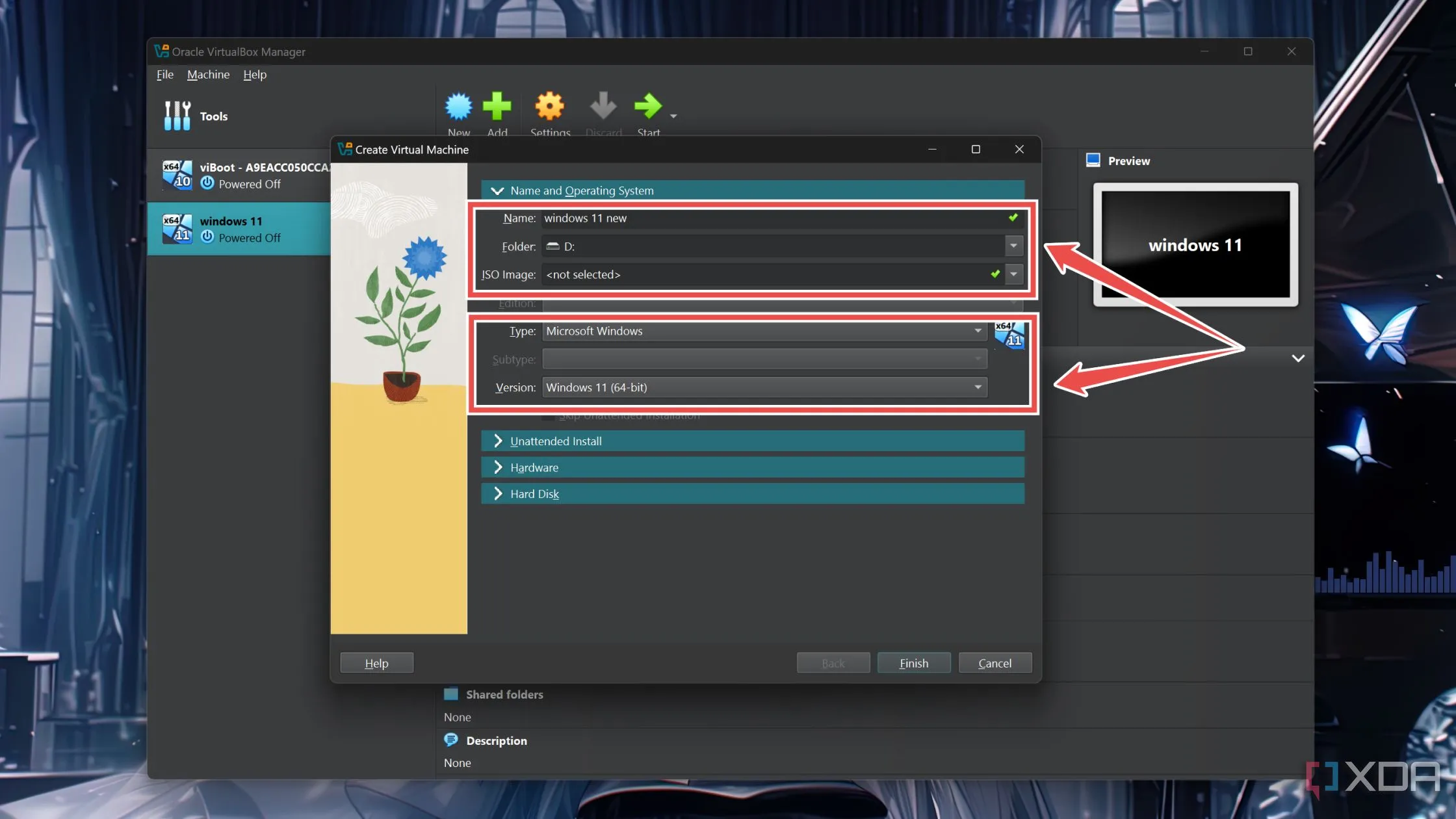 Cấu hình tên, thư mục và loại hệ điều hành Windows 11 cho máy ảo VirtualBox
Cấu hình tên, thư mục và loại hệ điều hành Windows 11 cho máy ảo VirtualBox
Hãy chắc chắn để trống trường ISO image.
- Chuyển đến tab Hardware và phân bổ nhiều Base Memory (RAM) và Processors (số nhân CPU) hơn cho VM.
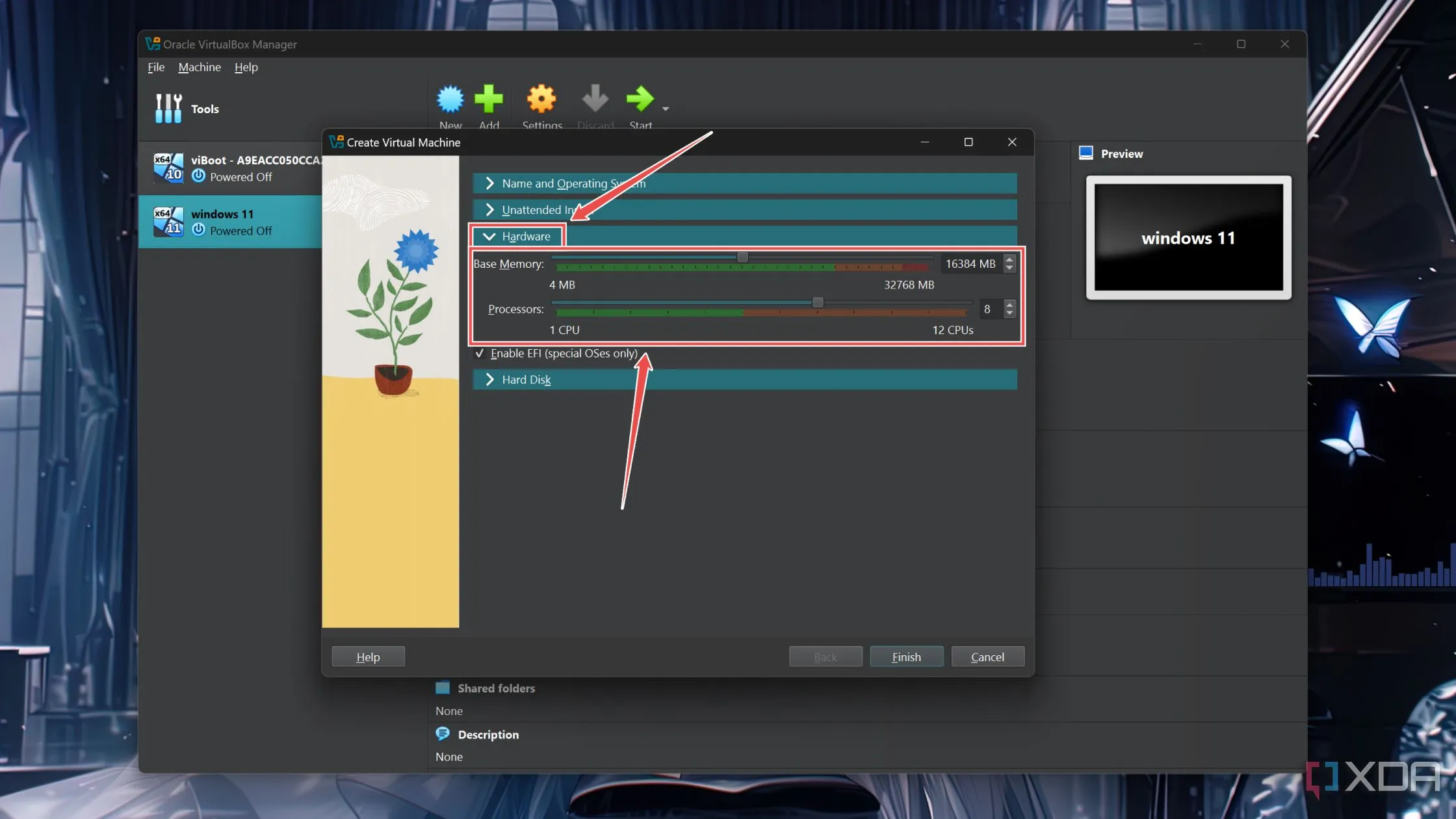 Phân bổ bộ nhớ RAM và số lượng nhân xử lý CPU cho máy ảo Windows 11 trong VirtualBox
Phân bổ bộ nhớ RAM và số lượng nhân xử lý CPU cho máy ảo Windows 11 trong VirtualBox
- Di chuyển đến tab Hard Disk, bật nút radio bên cạnh Use an Existing Virtual Hard Disk file, và nhấp vào biểu tượng Folder bên dưới trường này.
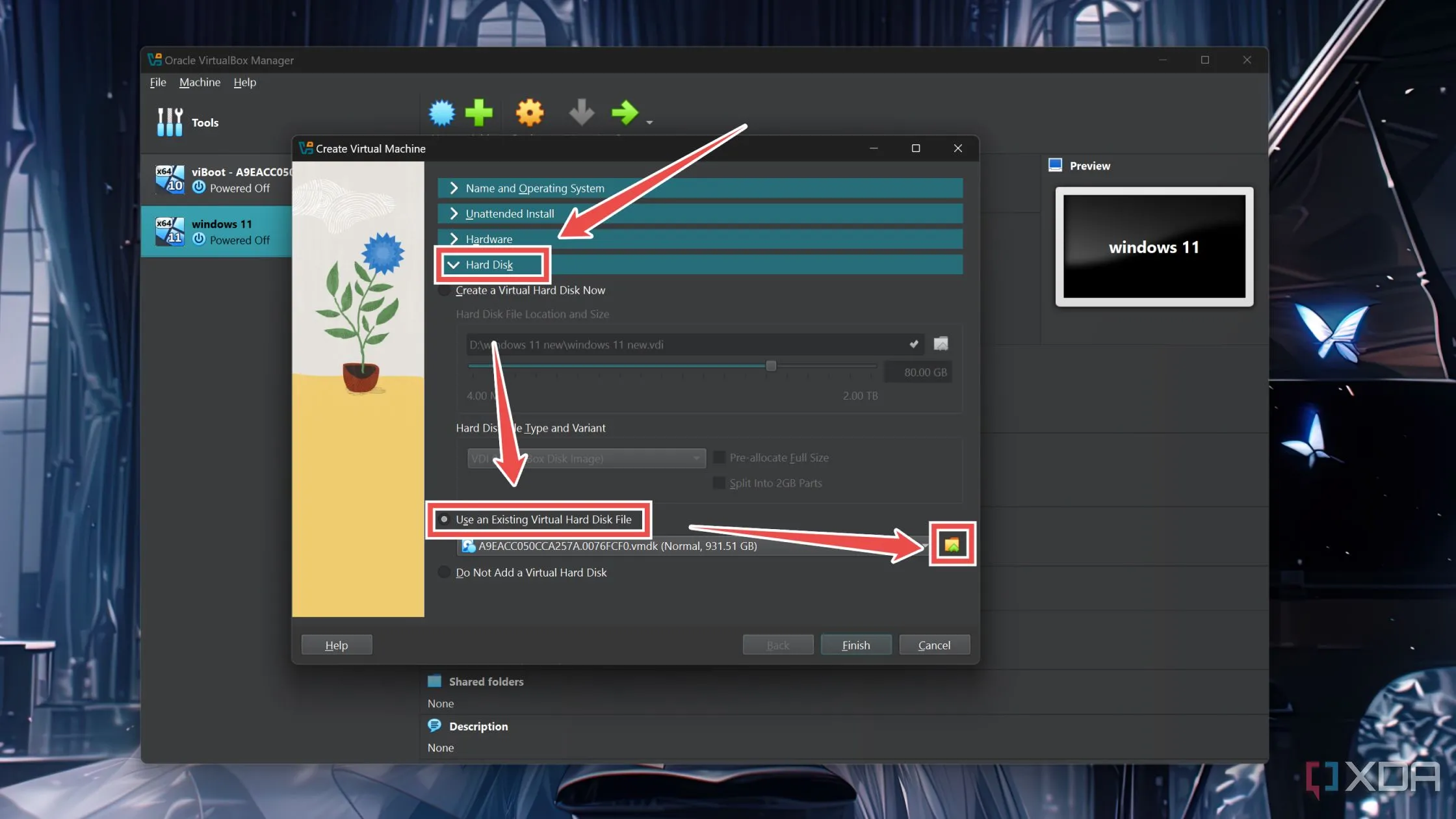 Chọn tùy chọn "Use an Existing Virtual Hard Disk" để sử dụng file VHD có sẵn cho máy ảo VirtualBox
Chọn tùy chọn "Use an Existing Virtual Hard Disk" để sử dụng file VHD có sẵn cho máy ảo VirtualBox
- Nhấn nút Add trong cửa sổ bật lên, chọn tệp .vhd bạn đã tạo trước đó, và nhấn nút Choose.
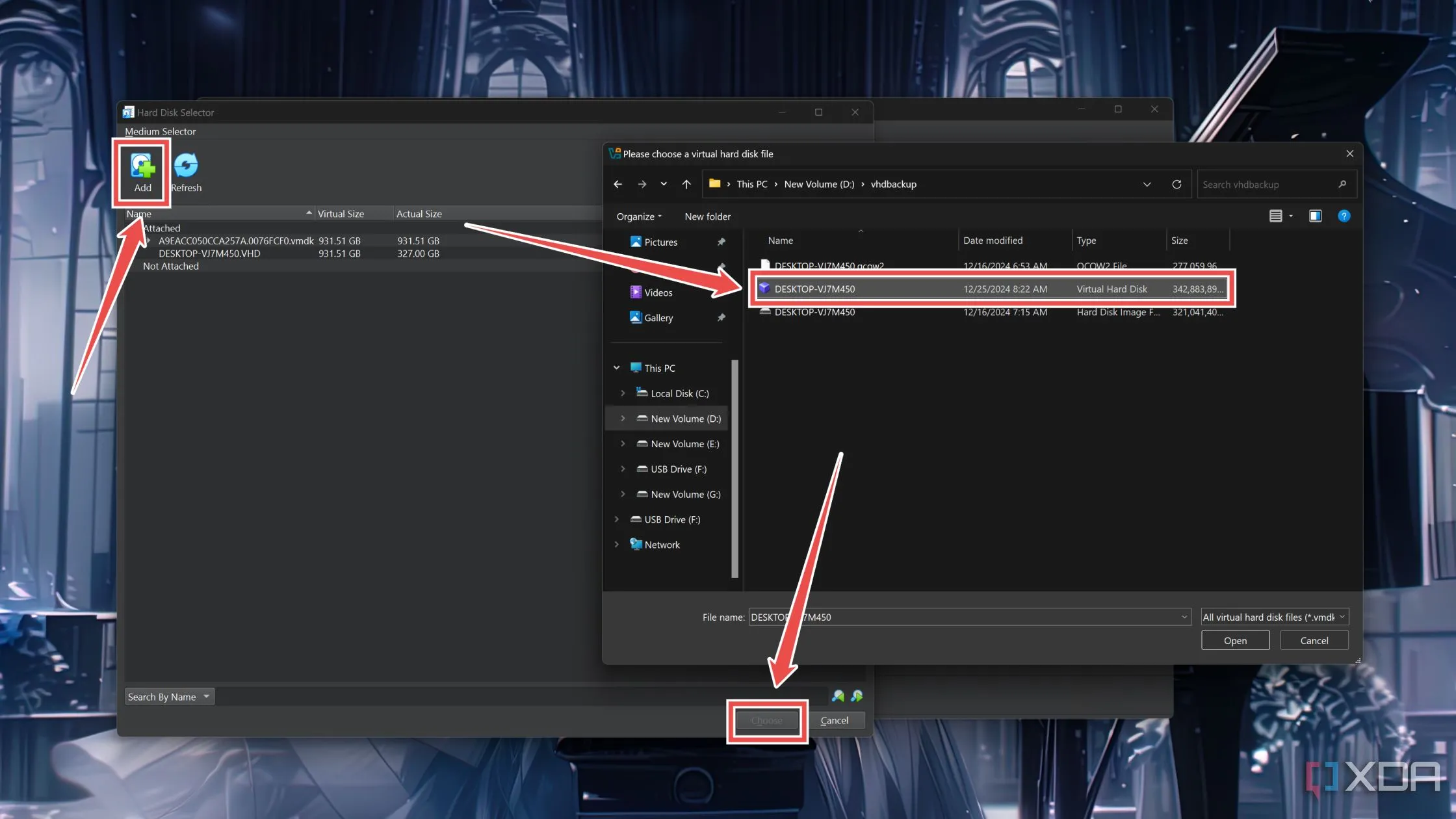 Chọn tệp tin ổ cứng ảo .vhd đã tạo bằng Disk2vhd để gắn vào VirtualBox VM
Chọn tệp tin ổ cứng ảo .vhd đã tạo bằng Disk2vhd để gắn vào VirtualBox VM
- Nhấp vào Finish và chờ VirtualBox tạo máy ảo.
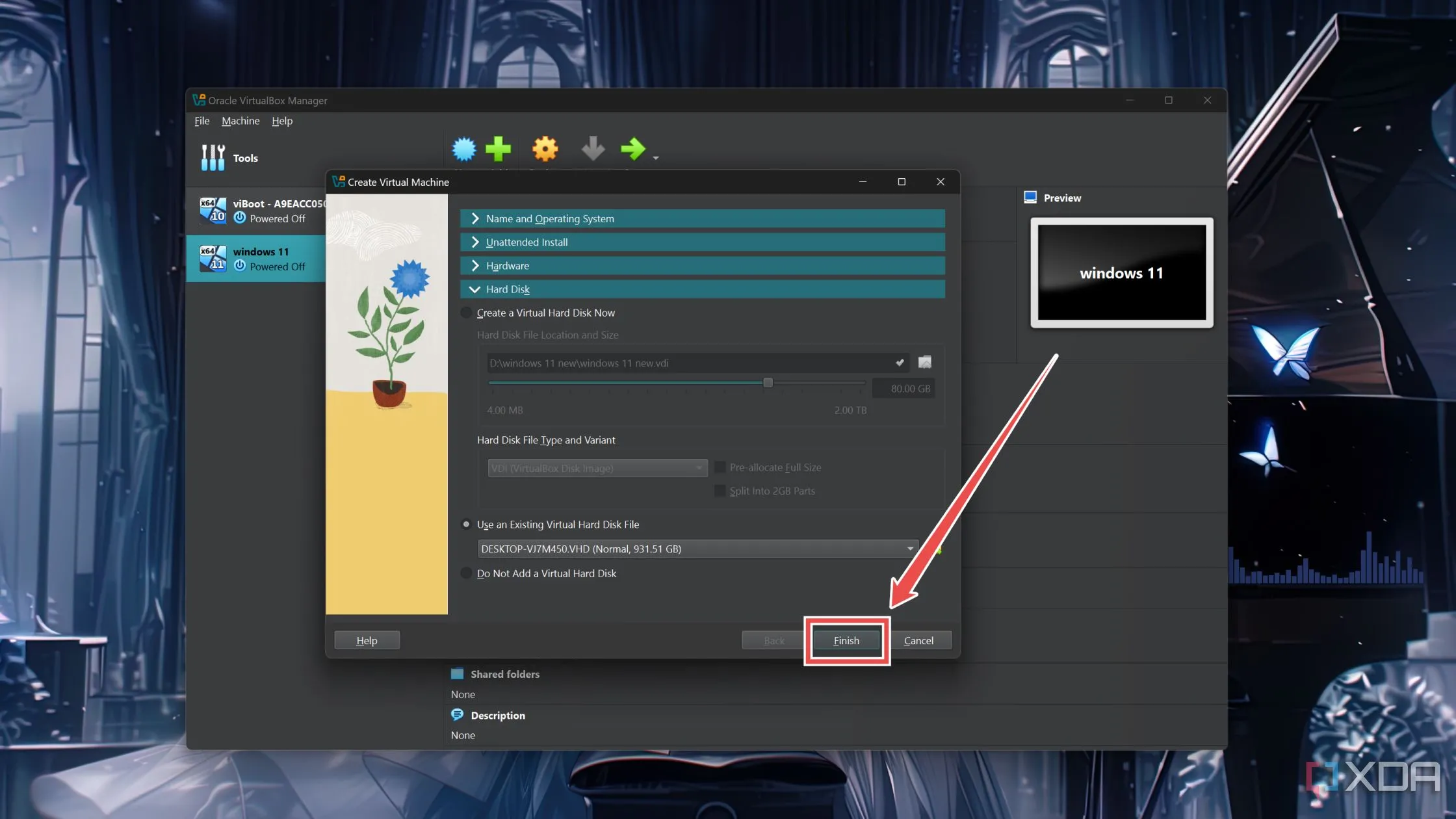 Hoàn tất cấu hình và tạo máy ảo Windows 11 trong VirtualBox
Hoàn tất cấu hình và tạo máy ảo Windows 11 trong VirtualBox
- Chọn VM bạn vừa tạo và nhấn nút Start.
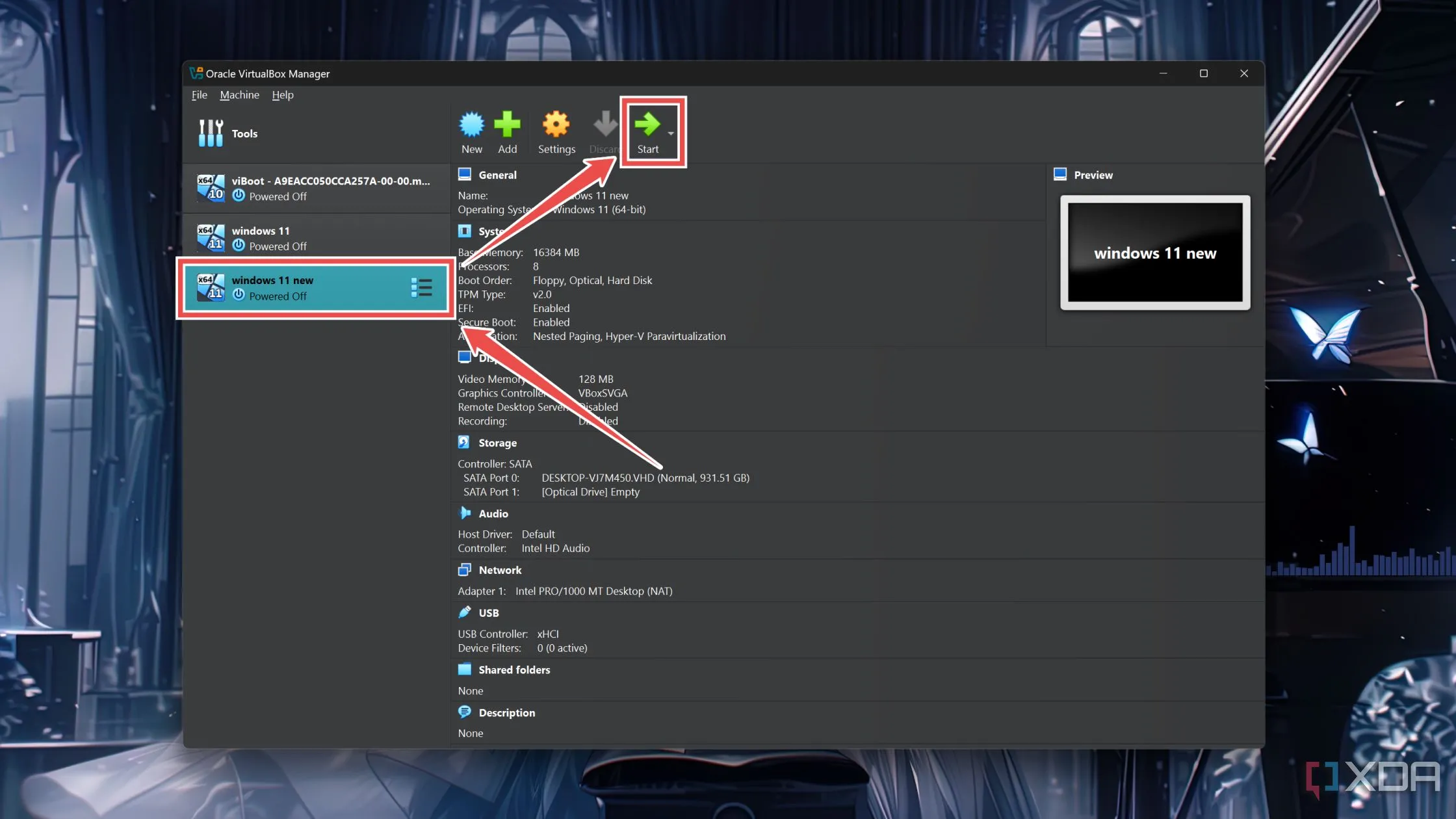 Khởi động máy ảo Windows 11 đã được tạo thành công trong VirtualBox
Khởi động máy ảo Windows 11 đã được tạo thành công trong VirtualBox
Chạy bản sao máy ảo của PC hàng ngày
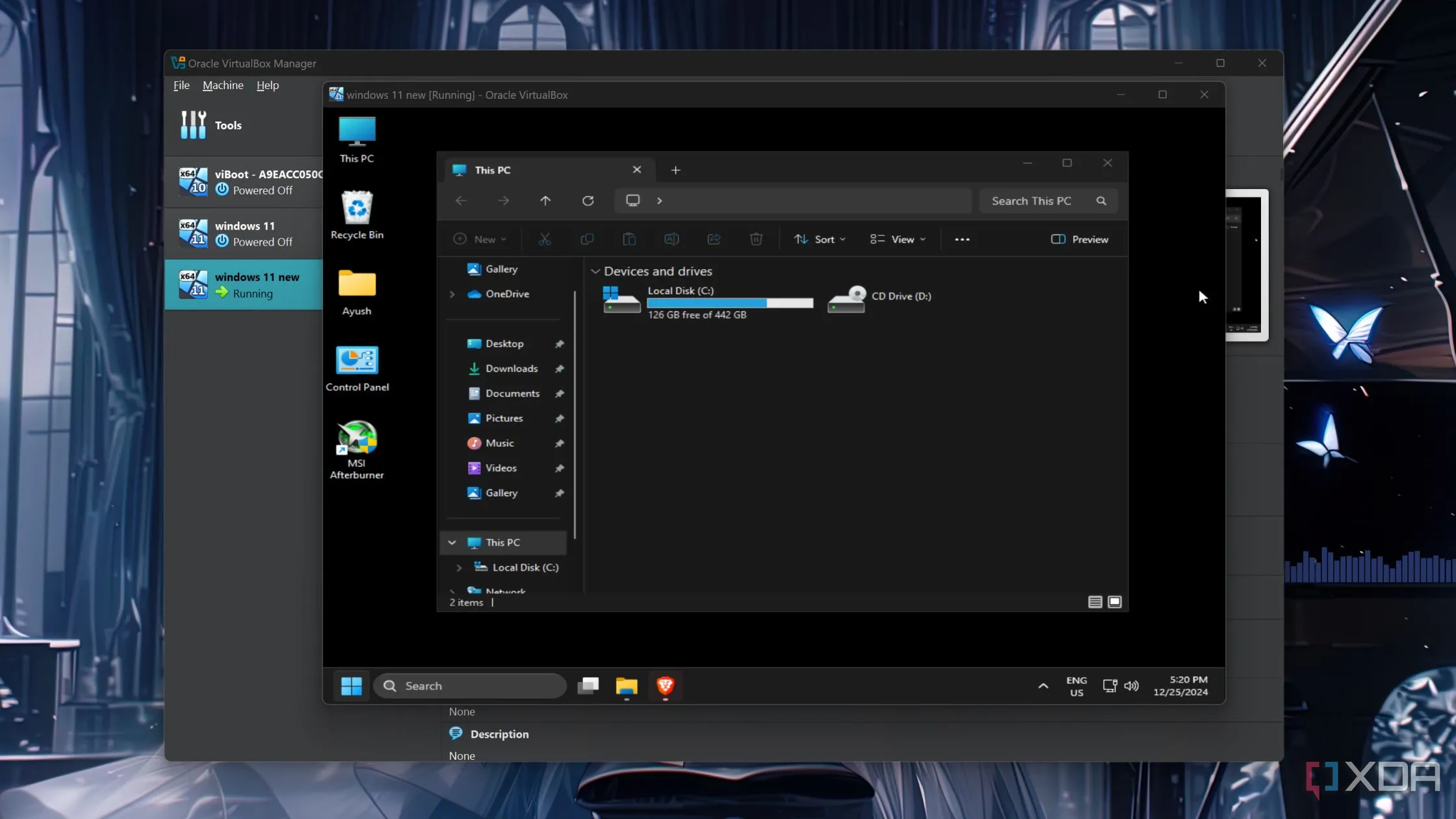 Giao diện Windows 11 đang chạy ổn định bên trong máy ảo VirtualBox sau khi chuyển đổi từ PC vật lý
Giao diện Windows 11 đang chạy ổn định bên trong máy ảo VirtualBox sau khi chuyển đổi từ PC vật lý
Khi bạn đã triển khai máy ảo, nó sẽ khởi động vào môi trường Windows 11 quen thuộc của chiếc máy tính bạn đang dùng hàng ngày. Nếu nó tải môi trường khôi phục thay vì hệ điều hành, bạn chỉ cần làm theo các hướng dẫn để sửa chữa hệ thống và khởi chạy Windows 11 với tất cả các cài đặt, dữ liệu và ứng dụng còn nguyên vẹn.
Mặc dù vậy, bản chất tiêu tốn tài nguyên của Windows 11 sẽ dẫn đến hiệu suất và khả năng phản hồi bị suy giảm trong môi trường ảo hóa. Trừ khi bạn đang sử dụng một bộ xử lý cao cấp và đã phân bổ đủ RAM và nhân CPU logic cho VM, việc thực hiện ngay cả những tác vụ ít tốn tài nguyên nhất trên máy ảo của bạn cũng sẽ trở nên khó khăn. Tuy nhiên, đây vẫn là một dự án thú vị nếu bạn muốn tiến hành các thử nghiệm trên chiếc PC hàng ngày của mình mà không sợ làm hỏng nó.
Kết luận
Việc chuyển đổi một PC vật lý thành máy ảo Windows 11 bằng Disk2vhd và VirtualBox là một quá trình tương đối đơn giản nhưng mang lại giá trị lớn. Nó cho phép bạn có một môi trường thử nghiệm an toàn, độc lập, nơi bạn có thể cài đặt phần mềm mới, thay đổi cài đặt hệ thống hoặc thử nghiệm các bản cập nhật mà không lo ảnh hưởng đến hệ điều hành chính.
Mặc dù hiệu suất có thể không bằng máy vật lý, khả năng này mở rộng đáng kể không gian để khám phá và học hỏi trong lĩnh vực ảo hóa. Hãy bắt đầu thử nghiệm ngay hôm nay và chia sẻ kinh nghiệm của bạn về dự án ảo hóa thú vị này trong phần bình luận bên dưới nhé!